노트북 배터리 수명을 극대화하는 10가지 Windows 11 설정

노트북 배터리는 시간이 지날수록 성능이 저하되고 용량이 줄어들어 가동 시간이 줄어듭니다. 하지만 Windows 11 설정을 좀 더 세부적으로 조정하면 배터리 수명이 눈에 띄게 향상되는 것을 볼 수 있을 것입니다.
Windows 생태계는 전 세계적으로 광범위한 사용자 기반을 보유하고 있으며, 여기에는 많은 IT 전문가와 기술적인 관점에서 운영 체제를 배우는 데 진정한 열정을 가진 사람들이 포함됩니다. 그들은 Windows의 미리보기 빌드를 분석하면서 많은 흥미로운 정보가 밝혀졌는데, 여기에는 Microsoft가 공개적으로 언급하지 않은 변경 사항과 추가 사항이 포함되었습니다. 최근, "지능형 미디어 검색"이라는 기능이 빌드에 숨겨져 있는 것이 발견되었는데, 이 기능을 사용하면 사용자가 시스템의 로컬 오디오 및 비디오 파일에서 특정 콘텐츠와 문구를 검색할 수 있습니다.
이는 Windows 11 빌드 27695에서 기술 블로거 @XenoPanther가 발견한 기능입니다. 2시간 분량의 비디오 강의가 있고 강의에서 특정 정보를 찾고 싶다면 Microsoft가 곧 Windows 11에서 이 기능을 제공할 예정입니다. 이 시스템은 로컬 파일을 인덱싱하고, AI 모델을 설정하고, 모든 미디어 파일을 복사합니다. 그러면 시스템이 미디어 파일에서 "콘텐츠 기반" 검색을 할 준비가 되었다는 알림이 표시됩니다.
이 기능은 다음과 같이 설명됩니다.
시스템에 색인된 비디오나 오디오 파일에서 말한 내용을 검색합니다. "동의합니다"를 클릭하면 귀하의 기기에서 미디어 파일을 스캔하는 데 동의하게 됩니다. 필요한 경우, 필요한 모델이 백그라운드에서 다운로드되어 설치됩니다. AI 모델이 설정된 후 미디어 파일이 처리되며, 콘텐츠 기반 검색을 활성화하기 전에 미디어 파일을 필사하고 인덱싱해야 합니다. 프로세스가 완료되면 시스템에서 알려드립니다.
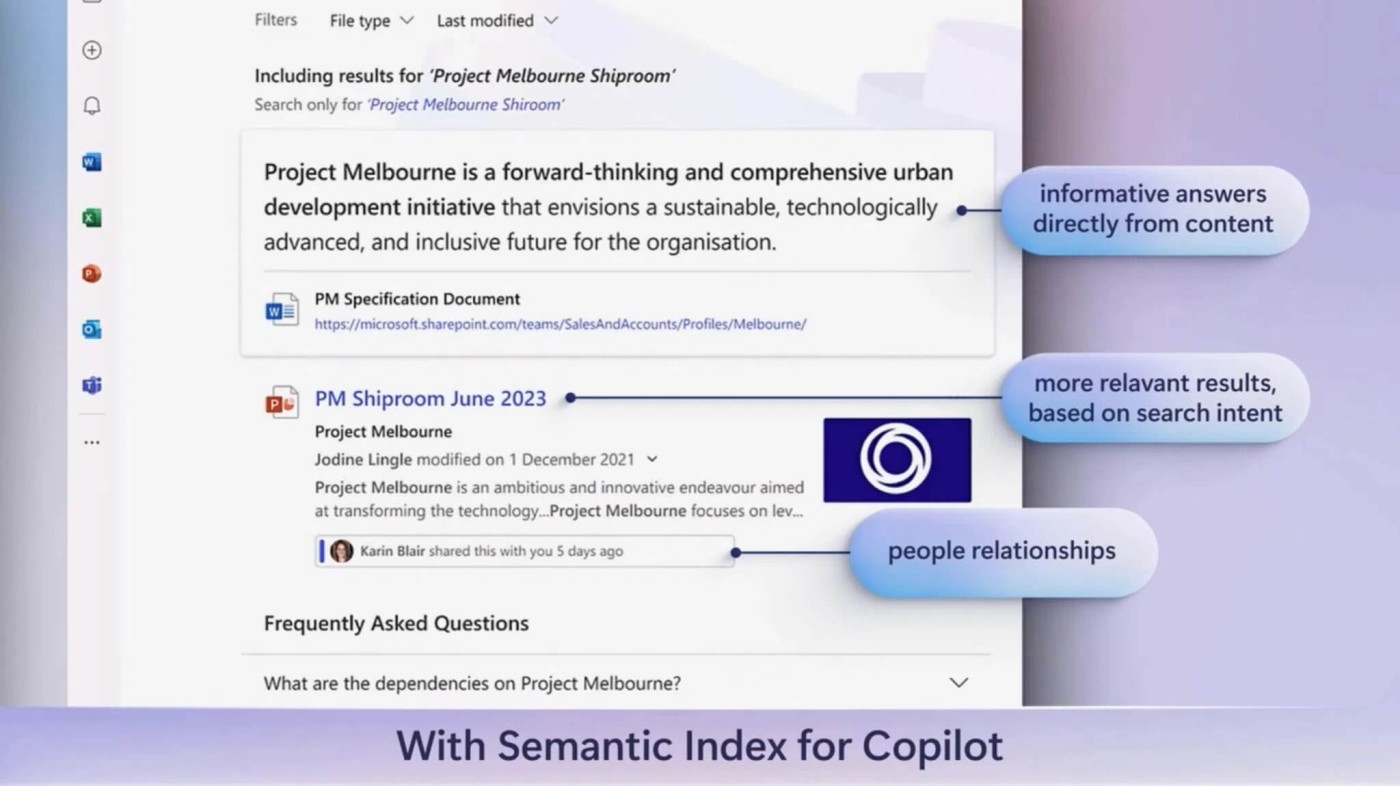
현재로선 이 기능이 강력한 NPU가 탑재된 Copilot+ PC를 위해 특별히 개발되었는지에 대한 정보는 없습니다. Windows 11에는 이미 Intel 및 AMD 프로세서가 장착된 "기존" 시스템에서 사용할 수 있는 일부 AI 기반 기능이 있으므로 Microsoft에서 공식적으로 이 기능이 어떻게 작동하는지, 하드웨어 요구 사항이 무엇인지 설명할 때까지 기다려야 합니다.
노트북 배터리는 시간이 지날수록 성능이 저하되고 용량이 줄어들어 가동 시간이 줄어듭니다. 하지만 Windows 11 설정을 좀 더 세부적으로 조정하면 배터리 수명이 눈에 띄게 향상되는 것을 볼 수 있을 것입니다.
2023년, Microsoft는 인공 지능과 OpenAI와의 파트너십에 많은 투자를 하여 Copilot을 현실로 만들었습니다.
Microsoft는 2023년 5월에 Windows 11 22H2 KB5026446(빌드 22621.1778)(Moment 3라고도 함)을 통해 Bluetooth LE(저에너지) 오디오 지원을 도입했습니다.
Windows 11이 공식 출시되었습니다. Windows 10에 비해 Windows 11도 인터페이스부터 새로운 기능까지 많은 변화가 있었습니다. 자세한 내용은 아래 기사를 참조하세요.
90년대 Windows 버전의 향수를 불러일으키는 사용자 인터페이스에는 항상 뭔가 굉장히 멋진 것이 있습니다.
3년 전, 마이크로소프트가 윈도우 11을 발표했을 때, 이 운영체제는 곧바로 많은 논란을 불러일으켰습니다.
Mac에서 Windows 11 부팅 USB를 만드는 것은 Windows PC에서 만드는 것보다 확실히 어렵지만, 불가능한 것은 아닙니다.
Windows 11은 2021년 10월 5일에 공식 출시되었습니다. 이전의 주요 Windows 10 업그레이드와 달리 이번에는 Microsoft에서 업그레이드를 권장하지 않습니다.
2024년 10월 보고서는 다른 Windows 버전과 비교한 Windows 11의 시장 점유율에 대한 개요를 제공합니다.
테스트 중인 최신 변경 사항은 Windows 11 시작 메뉴에서 가장 성가신 문제 중 하나를 해결하며, 실제로 출시되기를 바랍니다.
Windows 11에서는 작업 표시줄이 화면 하단의 디스플레이 공간 중 작은 부분만 차지합니다.
Microsoft는 사용자들을 프리미엄 Office 앱으로 전환하기 위한 노력의 일환으로 2023년 말에 무료 텍스트 편집기인 WordPad를 종료할 예정입니다.
Windows 사진 뷰어는 Windows XP와 함께 처음 출시되었으며 곧 Windows에서 가장 자주 사용되는 도구 중 하나가 되었습니다.
Microsoft가 이번 주에 출시한 Windows 11의 최신 미리보기에는 설정 앱의 개선된 정보 섹션이 포함되어 있으며, 사용자는 이를 통해 컴퓨터 내부 하드웨어에 대한 자세한 정보를 얻을 수 있습니다.
AMD는 새로운 UEFI 지원 문서에서 9000 시리즈 이상의 Radeon GPU는 공식적으로 UEFI 모드만 지원할 것이라고 명시했습니다.
이 가이드에서는 Windows 10 및 Windows 11에서 계정에 사용되는 통화 형식을 변경하는 방법을 보여줍니다.
이 가이드에서는 Windows 10에서 .NET Framework 3.5를 온라인 및 오프라인으로 설치하는 다양한 방법을 보여줍니다.
복구 파티션은 컴퓨터의 하드 드라이브나 SSD에 있는 별도 파티션으로, 시스템 장애 발생 시 운영 체제를 복원하거나 다시 설치하는 데 사용됩니다.
요즘 듀얼 모니터 구성이 점점 보편화되고 있습니다. 한 화면에서 멀티태스킹을 하는 것은 너무 제한적입니다.
Windows 10 속도를 높이고 싶으신가요? Windows 10 속도를 향상시키거나 Windows 10 시작 속도를 높이고 싶으신가요? 이 글에는 Windows 10 속도를 높이는 모든 방법이 나와 있습니다. 읽고 적용하여 Windows 10 컴퓨터 속도를 높여 보세요!
커피숍에서 일하든 공항에서 이메일을 확인하든, 이러한 보안성이 강화된 대안을 사용하면 연결 상태를 손상시키지 않고도 데이터를 안전하게 보호할 수 있습니다.
사용자는 각자의 필요에 따라 작업 표시줄의 아이콘 크기를 더 작게 또는 더 크게 조정하고 변경할 수 있습니다.
Windows 10의 검색 도구가 작동하지 않으면 사용자는 필요한 프로그램이나 데이터를 검색할 수 없습니다.
WiFi 비밀번호를 특수하고 복잡한 문자로 변경하는 것은 가족의 WiFi가 불법적으로 사용되어 가족의 WiFi 속도에 영향을 미치는 것을 방지하는 한 가지 방법입니다.
제어판은 새 운영 체제에서 필요한 여러 구성 작업에서 여전히 중요한 역할을 합니다. Windows 11에서 제어판에 액세스하는 몇 가지 방법을 소개합니다.
Microsoft의 .NET Framework는 Windows 운영 체제에 설치 가능하거나 이미 포함되어 있는 프로그래밍 라이브러리를 포함하는 프로그래밍 플랫폼입니다. 경우에 따라 컴퓨터에 이 소프트웨어를 설치할 수 없는 경우가 있습니다. 아래 문서의 해결 방법을 따르세요.
개인 정보 보호와 관련하여 기본 설정을 완전히 믿지 마세요. Windows 11도 예외는 아니며, 데이터 수집과 관련하여 종종 한계를 넘습니다.
Microsoft에서 Windows 10을 다운로드하면 Windows 10이 ISO 파일로 다운로드됩니다. 이 Windows 10 ISO 파일을 사용하여 부팅 가능한 USB, Windows 설치 USB 또는 컴퓨터 고스트를 만들 수 있습니다. Windows 10을 다운로드하는 방법을 알아보겠습니다!
가장 흔한 유선 네트워크 문제를 해결하는 빠른 방법은 이더넷 연결을 재설정하는 것입니다. Windows 11에서 이더넷 연결을 재설정하는 단계는 다음과 같습니다.
Windows Defender는 Windows 10에 기본으로 내장되어 맬웨어를 탐지합니다. 코드 컴파일이나 가상 머신 실행과 같은 작업의 성능을 향상시키려면 Windows Defender가 해당 파일을 검사하지 않도록 예외를 추가할 수 있습니다.




























